スマートフォンのゲームを PC で遊ぶためのエミュレーターソフトウェアである BlueStacks には、画面の録画を行う機能も用意されている。ゲームの様子を動画に撮れば SNS や YouTube などへ共有することができる。
このページでは BlueStacks で画面を録画する方法を紹介しよう。
BlueStacks で画面を録画する方法
BlueStacks で何等かのゲームを起動すると、ツールバー上にある「画面の録画」と書かれたビデオカメラのアイコンをクリックできるようになる。
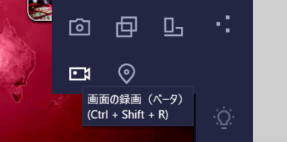
これをクリックする(もしくはキーボードショートカット Ctrl+Shift+R でも可)と録画を開始するのだが、初回起動時にはいろいろダイアログがでる。
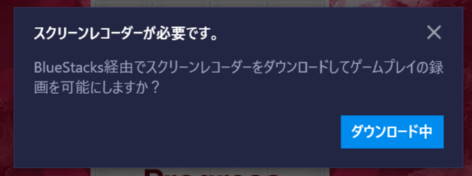
一つ目は必要なファイルのダウンロード。日本語がおかしいが「ダウンロード中」を押してダウンロードしよう。
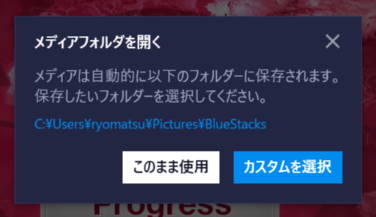
二つ目は保存先フォルダの確認。標準では「C:\Users\ユーザー名\Picture\Bluestacks\」に保存されるが、「カスタムを選択」をクリックすると保存先を選らべるようだ。
ここまでくると画面を録画可能となる。
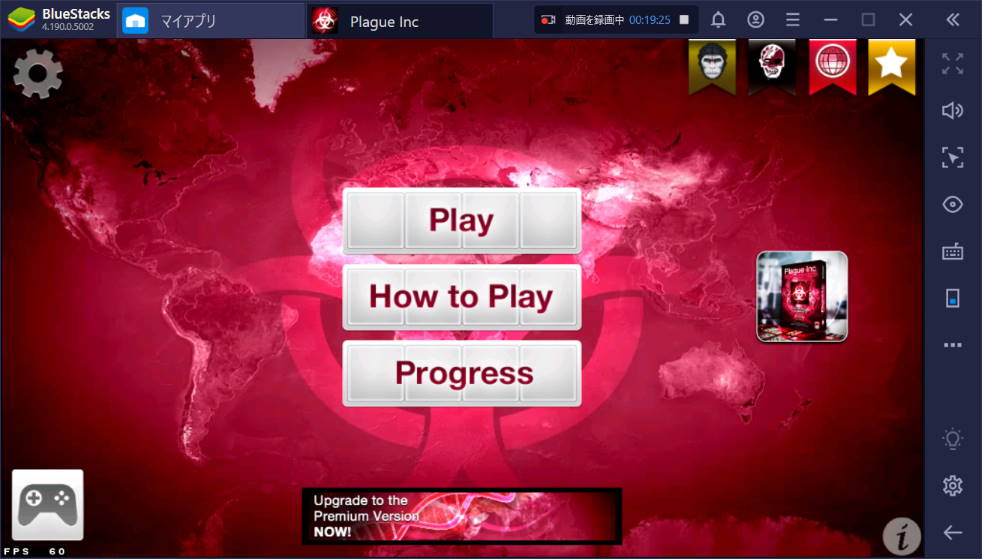
画面録画中はウインドウのタイトルバーに録画中であることを表すインジケーターと停止ボタンが表示されている。四角い停止ボタンを押せば録画したファイルが保存される。
このように BlueStacks を利用すると非常に簡単にゲームの録画を行うことができる。便利なので是非活用してみよう。
Sponsored Link


コメント
録画するには再起動してください。と出て、再起動してもその画面なんだが、、、